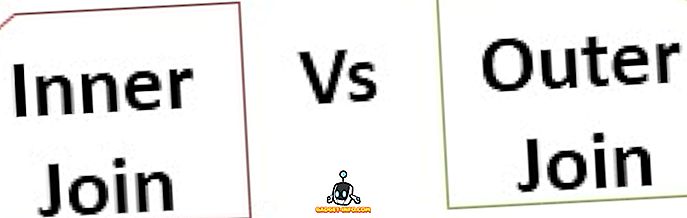Data logging er et alvorlig personvernproblem, og de fleste av de tekniske gigantene, inkludert Microsoft, er blitt anklaget for det. Så det er ingen overraskelse at folk har vært forsiktige med ulike personverninnstillinger i Windows 10. Det har vært anklager for Microsoft sporing brukerens informasjon i Windows 10. Vel, det er ikke overraskende vurderer de fleste andre tech giganter som Google gjør det, men heldigvis er Microsoft gjennomsiktig om det og har inkludert alternativer for å deaktivere all data logging i Windows 10.
I dag vil vi fortelle deg alt du kan gjøre for å deaktivere datalogging i Windows 10. Husk at etter at disse trinnene vil sikre at du ikke vil kunne bruke forskjellige Windows 10-funksjoner som Cortana, Store og mer. Så, hvis du fortsatt er bekymret for personvernet ditt på Windows 10 og vil ha en privat Windows 10-opplevelse, følg trinnene nedenfor:
Deaktiver datalogging under installering av Windows 10
Mens det er forskjellige innstillinger som lar deg deaktivere datalogging, kan du velge å deaktivere datalogging ved selve starten, det vil si når du installerer Windows 10. Slik gjør du det:
1. Når du installerer Windows 10, får du et alternativ til " Tilpass " eller bruk " Express Settings " for personvernsalternativene.
2. Velg " Tilpass ", og slå av alternativene du føler vil sende din private informasjon til Microsoft. Du kan velge å holde noen funksjoner slått på som du har det bra med.
3. Microsoft vil også be deg om å logge på med en Microsoft-konto eller en lokal konto. Velg en lokal konto hvis du ikke vil sende din personlige informasjon til Microsoft. For folk uvitende er en lokal konto en enkel brukerkonto opprettet for bruk på en bestemt Windows-PC. Vi brukte enkle lokale kontoer til å logge på Windows-versjoner før Windows 8.
Merk:
Hvis du vil laste ned og installere Windows-apper fra butikken, må du ha en Microsoft-konto. Microsoft-kontoen lar deg også bruke ulike Microsoft-tjenester som Cortana, Outlook, OneDrive, OneNote og mer.
Metode 2: Deaktiver data logging gjennom Windows 10 Innstillinger
Hvis du ikke betaler oppmerksomhet til personverninnstillingene i løpet av Windows 10-installasjonen, ikke bekymre deg, skipet har ikke seilt for deg ennå. Med Windows 10-innstillinger kan du deaktivere ulike personvernalternativer som kan logge dataene dine når som helst du vil.
1. Gå til " Innstillinger " i Start-menyen.

2. Klikk på " Personvern " -alternativet.

3. Her kan du slå av de ulike personvernalternativene som sender data til Microsoft. Du kan slå av annonserings-ID, sending av data til Microsoft ved skriving / keylogging, nettsteder som får tilgang til dataene dine, apper som får tilgang til dataene dine, plassering og mer. Du kan holde noen innstillinger slått på hvis du føler at det er greit med deg.

4. Gå også til " Feedback & Diagnostics " -fanen og sett " Tilbakemeldingsfrekvens " som " Aldri ". Endre også " Send enhetens data til Microsoft " til " Grunnleggende ".

Du kan også slå av Microsofts automatiske oppdateringer for Windows 10 i Innstillinger, hvis du er bekymret for nye Microsoft-oppdateringer som vil endre innstillingene dine.
1. Gå til " Oppdatering og sikkerhet " i " Innstillinger ".

2. I " Windows Update " -alternativet klikker du på " Avanserte alternativer ".

3. Klikk deretter på " Velg hvordan oppdateringer leveres ".

4. Slå av oppdateringer.

Hvis du ikke vil at Cortana skal bruke informasjonen din, kan du slå Cortana helt av og du kan til og med slå av nettsøk i søkefeltet. Hvis du slår av både Cortana og nettsøk, vil søkeboksen bare være tilgjengelig for å søke etter PC-filer og innstillinger.
1. Gå til " Tale, blekk, og skrive " i " Personvern " -innstillingene.
2. Klikk på " Stopp å bli kjent med meg " for å fjerne all informasjonen din som Cortana har samlet på enheten.

3. For å slå av Cortana og websøk, gå til Cortana og klikk på hamburger-menyen øverst til venstre og klikk på " Notebook ".
4. Klikk deretter på " Innstillinger ".
5. Slå av Cortana . Når du slår av Cortana, vil det være et alternativ å slå av " Søk på nettet og inkludere webresultater ".

6. Noen opplysninger fra Cortana lagres også i skyen. For å fjerne det, klikk på " Administrer hva Cortana vet om meg i skyen ".

7. Websiden " Bing-Personalization " åpnes, og du finner en " klar " knapp nederst. Klikk på "Clear" -knappen for å slette alle dataene i skyen.

Deaktiver data logging i Microsoft Edge
Sammen med de ulike Windows-innstillingene, fungerer Microsoft Edge også som en datareg for Microsoft på grunn av sine ulike funksjoner. Du kan deaktivere datalogging i Edge ved å følge disse trinnene:
1. Åpne kant og klikk på trepunktsmenyen øverst til høyre og gå til "Innstillinger".

2. Rull ned og klikk på " Vis avanserte innstillinger ".

3. I avanserte innstillinger, under overskriften " Personvern og tjenester ", kan du slå av funksjoner som " vis søkeforslag som jeg skriver ", som registrerer tastetrykkene, " sideoversikt ", " SmartScreen ".

Hvis du ikke bruker Edge, så er det ingenting å bekymre deg for. Selv Chrome er en data hog, så du kan bruke forskjellige andre alternativer.
For å oppsummere, er disse trinnene du kan ta for å deaktivere datalogging i Windows 10. Hvis du også velger å ikke bruke andre Microsoft-tjenester, kan du sjekke listen over de beste videospillerne for Windows for å bruke i stedet for Windows Media Spiller sammen med Windows Image Viewer alternativer å bruke.